Valorant: Najlepsze ustawienia myszy, porady - czułość, akceleracja Valorant poradnik, solucja
Ostatnia aktualizacja: 14 kwietnia 2020
Mysz to główny kontroler w grach FPS, jak Valorant. Od jej poprawnego funkcjonowania zależą Twoje wyniki w grze dlatego warto zadbać o to, aby była poprawnie skonfigurowana. Ustawiając czułość myszy należy kierować się własnymi preferencjami, a nie informacjami ściągniętymi z sieci. Z tej strony poradnika do gry Valorant Gracz dowie się w jaki sposób skonfigurować mysz do rozgrywki i wybrać odpowiedni dla siebie współczynnik DPI - czułości myszy, a następnie w jaki sposób sprawdzić swoją celność.
Czułość myszy
Czułość myszy odpowiedzialna jest za reakcję Twojej postaci na ruch myszki. Ustawiając odpowiednią czułość należy brać pod uwagę fakt, że gdy wartość ta będzie zbyt mała to nie zdążysz obracać kamerą, aby odpowiednio reagować na zmieniającą się sytuację na mapie. Obrócenie postaci o 360 stopni będziesz wymagało parokrotnego przesunięcia myszką po podkładce co znacznie utrudni rozgrywkę, a dodatkowo nadwyręży Twój nadgarstek. Z kolei gdy czułość będzie zbyt wysoka, nawet lekki ruch myszki sprawi, że celownik będzie poruszał się w szalonym tempie co skutecznie uniemożliwi poprawne wycelowanie. Warto poświęcić trochę czasu, aby znaleźć złoty środek pomiędzy szybkością ruchu, a celnością.
- Czym jest DPI
- Czym jest akceleracja myszy
- Jak prawidłowo ustawić czułość myszy w Valorant
- Ustawiłem czułość myszy - co dalej?
Czym jest DPI
Nowoczesne myszki, w odróżnieniu od ich starszych kulkowych odpowiedników, to bardzo skomplikowane urządzenia z niebywale czułymi sensorami laserowymi lub optycznymi. Bez względu na to, czy korzystasz z laserowego gryzonia na kablu czy z jej optycznego bezprzewodowego odpowiednika warto wiedzieć czym jest DPI i za co odpowiada. DPI (dots per inch) to nic innego, jak rozdzielczość myszy określona w plamkach na cal. Wartość DPI określa odległość, jaką może pokonać kursor na ekranie po przesunięciu myszy o jeden cal (około 2,54cm). Na rynku dostępne są myszki z przedziałem DPI od 200 do nawet 16 000 - nie dajcie się jednak zwieźć sprzedawcom, którzy za kartę przetargową przy sprzedaży myszy używają argumentu "im większa wartość DPI tym lepsza myszka". Wartość DPI w myszce powinna być dobierana indywidualnie - niektórzy Gracze mogą odczuwać dyskomfort używając myszy z niską wartością DPI, jak np. 500, a innym z kolei może przeszkadzać niższa wartość tego współczynnika i korzystają z 4 000 DPI. Warto także wspomnieć, że nowoczesne gryzonie pozwalają Graczom ustawić wiele profili, które można przyporządkować do określonych gier.
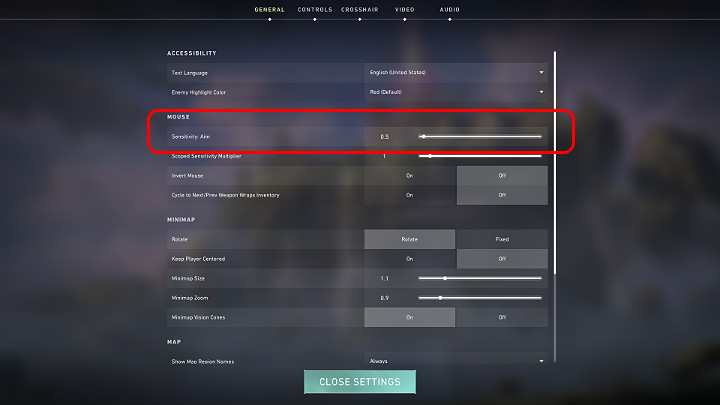
Należy tutaj także zaznaczyć fakt, że wartość DPI jest odpowiednikiem czułości myszy, której wartość można zmieniać bezpośrednio w menu gry. Na powyższym obrazku zaznaczono opcję, która odpowiada za ustawienie czułości myszy w grze Valorant. W tym przypadku czułość myszy została ustawiona na wartość 0.5.
Czym jest akceleracja myszy
Akceleracja to nic innego, jak uzależnienie drogi pokonywanej przez kursor na ekranie od szybkości poruszania myszką przez gracza. W praktyce wygląda to tak, że przy wyłączonej akceleracji kursor myszy na ekranie przesunie się o dokładnie taką samą odległość, jak mysz na podkładce. Przykładowo, jeśli przesuniesz mysz o około 20cm, kursor na ekranie również przesunie się o taką samą odległość. Przy włączonej akceleracji dystans przebyty przez kursor na ekranie jest uzależniony od tego z jaką prędkością przesuniesz mysz po podkładce.
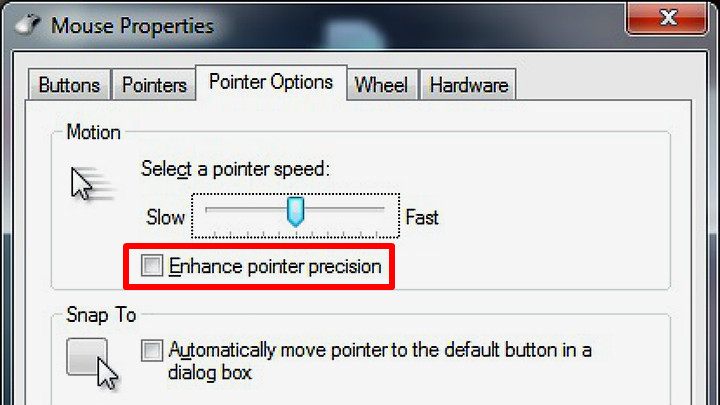
Przykładowo, jeśli przesuniesz mysz o wcześniej wspomniane 20cm, ale bardzo powoli, kursor na ekranie pokona znacznie mniejszą drogę. Z kolei jeśli wykonasz ten sam ruch bardzo szybko, kursor na ekranie przesunie się nawet o parę centymetrów dalej. Z tego względu akceleracja w grach FPS, jak Valorant nie jest pożądana, ponieważ ograniczana precyzję ruchu. Z odpowiednimi ustawieniami myszy i wyłączoną akceleracją jesteś w stanie wycelować natychmiast w którykolwiek cel na ekranie, ograniczając się tylko i wyłącznie do własnej zręczności i refleksu. Z włączoną akceleracją musisz przesuwać kursor myszy poniżej pewnego progu prędkości, aby uzyskać zadowalającą celność. Akcelerację myszy w systemie Windows możesz wyłączyć w kilku prostych krokach:
- W pasku start zacznij pisać "mysz..." i przejdź do zakładki "ustawienia myszy" lub wejdź w "panel sterowania" i przejdź do zakładki "mysz";
- Wybierz zakładkę "dodatkowe opcje myszy";
- W nowym oknie przejdź do zakładki "opcje wskaźnika";
- Odznacz opcję "zwiększ precyzję wskaźnika".
Jak prawidłowo ustawić czułość myszy w Valorant
Aby odpowiednio ustawić czułość myszy warto przejść na mapę treningową Valorant, czyli strzelnicę. Strzelnica dostępna jest od samego początku, dla wszystkich Graczy. W Valorant nie ma potrzeby ściągania dodatkowych map i modów, jak w przypadku CS GO. Aby włączyć mapę treningową strzelnicy wystarczy z głównego lobby gry kliknąć zakładkę "Trening", która znajduje się w prawym górnym rogu ekranu. Następnie wybrać test celności i przejść do rozgrywki.
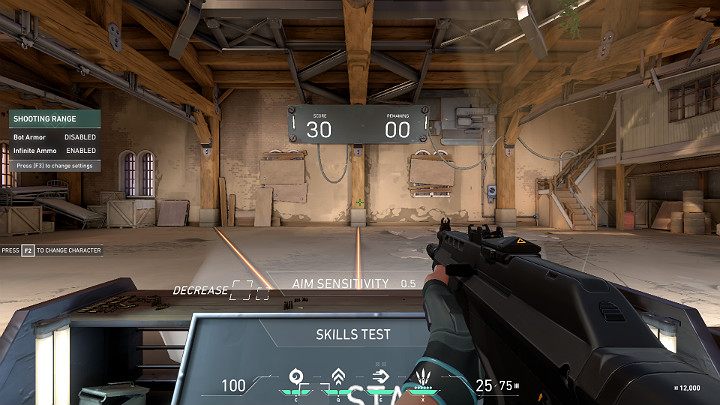
Po wejściu na strzelnicę pojawisz się w miejscu widocznym na powyższym obrazku. Przejdź do menu zakupów (domyślnie B na klawiaturze) i wybierz odpowiednią broń - najlepiej jest wybrać tę, która może zlikwidować cel pojedynczym strzałem w głowę, jak np. Vandal. Gdy będziesz gotowy, strzel w pole obok napisu "START" na głównej konsoli i przygotuj się na test. Po chwili na obszarze przed Tobą zaczną pojawiać się boty, które należy zlikwidować, aby zaliczyć punkt - maksymalny wynik jaki można uzyskać to 30 punktów. Po oddaniu strzału natychmiast powróć do środka mapy (słup widoczny na powyższym obrazku znajduje się dokładnie na środku mapy) zanim poruszysz ręką w kierunku kolejnego celu.
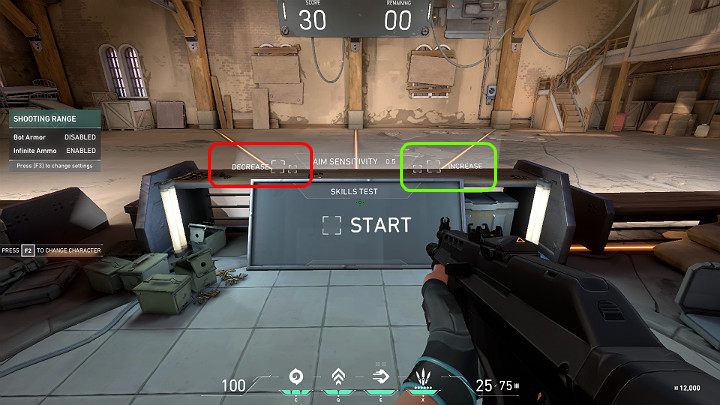
Jeśli po ruchu nadgarstka celownik zatrzyma się w dużej odległości przed celem oznacza to, że należy zwiększyć czułość myszy (strzel w jeden z kwadratów w zielonym polu lub zmień w opcjach gry). Z kolei jeśli celownik zatrzyma się daleko za celem, czułość myszy należy zmniejszyć (strzel w jeden z kwadratów w czerwonym polu lub zmień w opcjach gry). Po każdej zmianie ustawień wykonaj kolejny test, aby sprawdzić, jak Ci pójdzie. Przykładowy test czułości myszy w grze Valorant można obejrzeć na poniższym filmie - do przeprowadzenia testu użyto następujących ustawień: czułość myszy 0.5, DPI 1200.
W trakcie wykonywania testu na strzelnicy Valorant staraj się zlikwidować cel możliwe jak najmniejszą ilością pocisków - idealnie będzie to 1 strzał w głowę, ale jak oddasz serię 2 pocisków to też nic się nie stanie. Pamiętaj tylko, aby za każdym razem powrócić do środka mapy zanim podejmiesz próbę zlikwidowania kolejnego celu.
Ustawiłem czułość myszy - co dalej?
Jeśli udało Ci się pozytywnie zaliczyć test na strzelnicy Valorant i już pewnie czujesz się z bronią w ręku, pora przejść do prawdziwej rozgrywki i przetestować swoje umiejętności w walce przeciwko prawdziwym przeciwnikom. Pamiętaj jednak o kilku istotnych kwestiach, które pozwolą Ci na osiąganie dobrych wyników i zdobycie tytułu MVP.
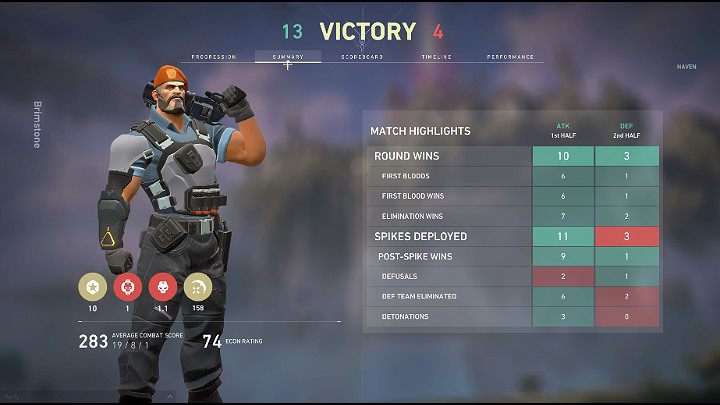
- Gdy ustawisz czułość myszy, pograj parę godzin na takich ustawieniach, aby sprawdzić czy rezultaty są zadowalające;
- Jeśli trafisz na odpowiednia ustawienia, nie zmieniaj ich! Granie na takich samych ustawieniach pozwoli na wyrobienie pamięci mięśniowej dzięki czemu wiele ruchów będziesz wykonywać intuicyjnie. Po zmianie ustawień zaobserwujesz znaczne pogorszenie osiąganych wyników;
- Nie kopiuj ustawień Pro-Graczy. Podawane przez nich ustawienia mogą być odpowiednie, ale przeważnie tylko dla nich, ponieważ rozegrali na nich setki godzin.
